

智能BI平台 全新升级
Smartbi AIChat
一站式ABI平台
Smartbi Insight
智慧数据运营平台
Smartbi Eagle
电子表格软件
Smartbi Spreadsheet
 联系我们: 400-878-3819
联系我们: 400-878-3819
行业解决方案
覆盖金融、制造、医疗、政府、零售等主流行业
 联系我们: 400-878-3819
联系我们: 400-878-3819
服务与支持
思迈特软件提供多种自动和人工服务方式,为您的产品使用和项目保驾护航
投诉热线:199-2645-9486
投诉邮箱:complain@smartbi.com.cn
保姆级教程,手把手教你大屏可视化步骤
2022-03-24 11:28:18 | Smartbi知识百科 6601
最近,同事A因为Smartbi炫酷的大屏可视化被老板夸了。这么高大上的东西究竟是怎么做的呢?其实真的不难,下面来看看吧。
1、入口及界面
Smartbi侧边栏点击分析展现,打开分析展现界面后选择大屏可视化,即可开始新建。
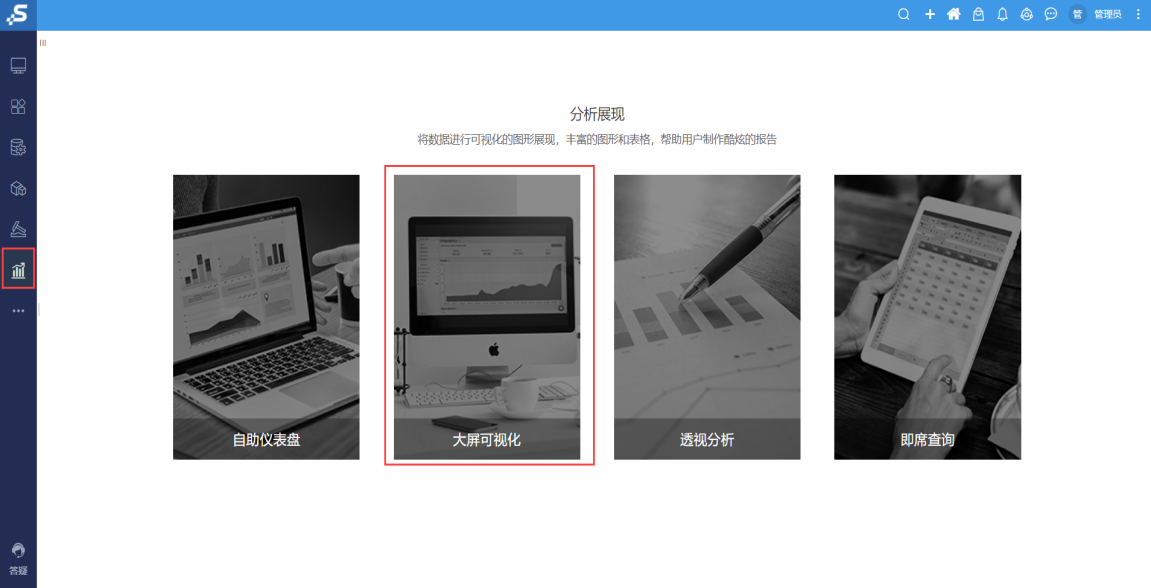
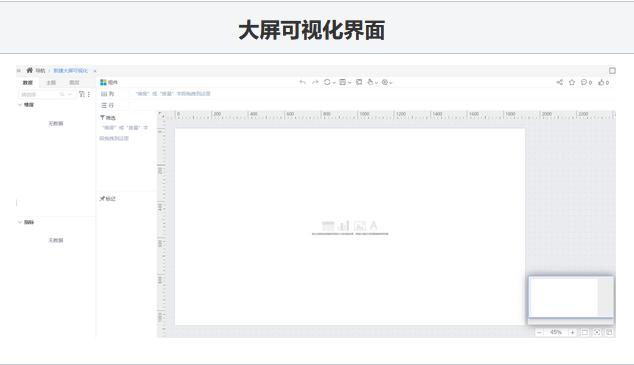
2、主题设置
仪表盘主题选择“深色主题-大屏”
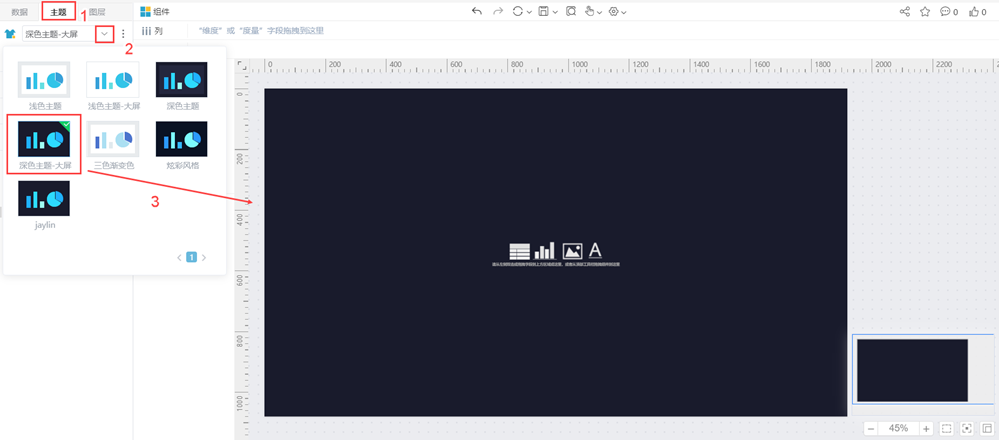
3、操作步骤
拖入页签组件
点击组件,选择其他>页签组件,拖入到画布区
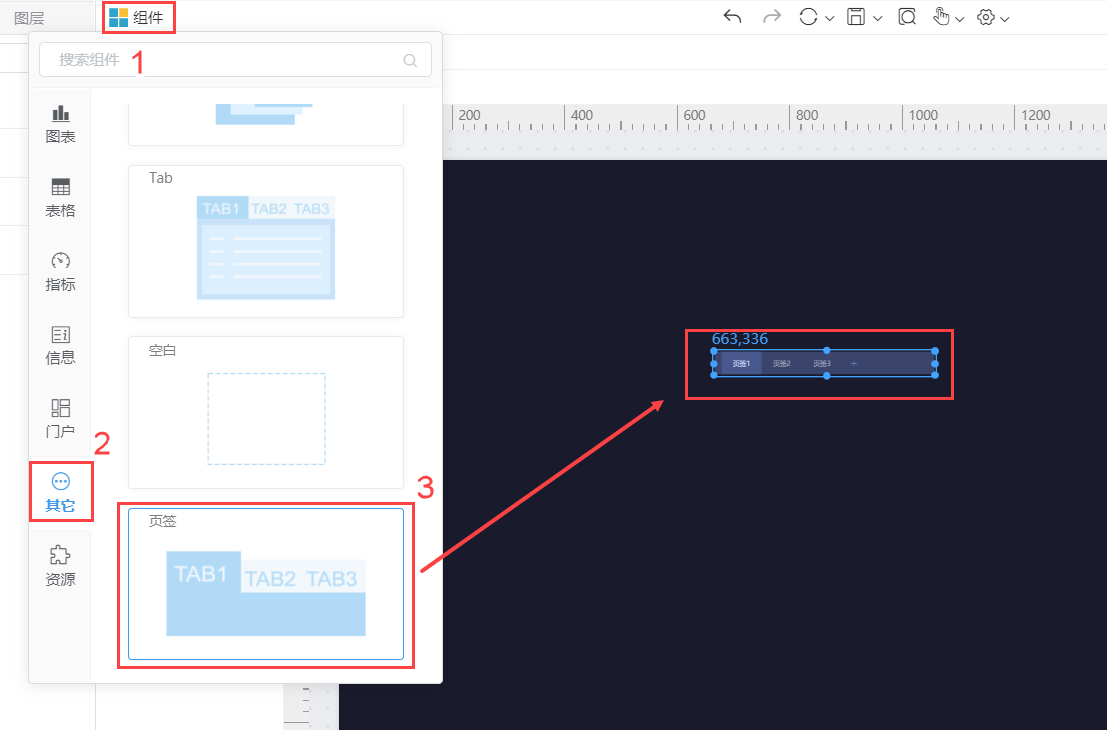
调整页签组件位置,对组件进行设置:
分别双击页签1、页签2
修改其名称为:经营分析、投资分析
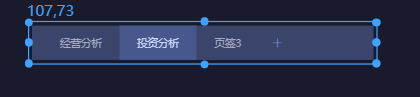
选中页签3,点击“x”号移除
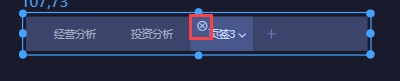
选中页签组件,点击组件设置:
页签样式选择自定义
字体选择:微软雅黑,18号,白色
高亮页签颜色选择:#4A90E2;字体:微软雅黑,18号,白色
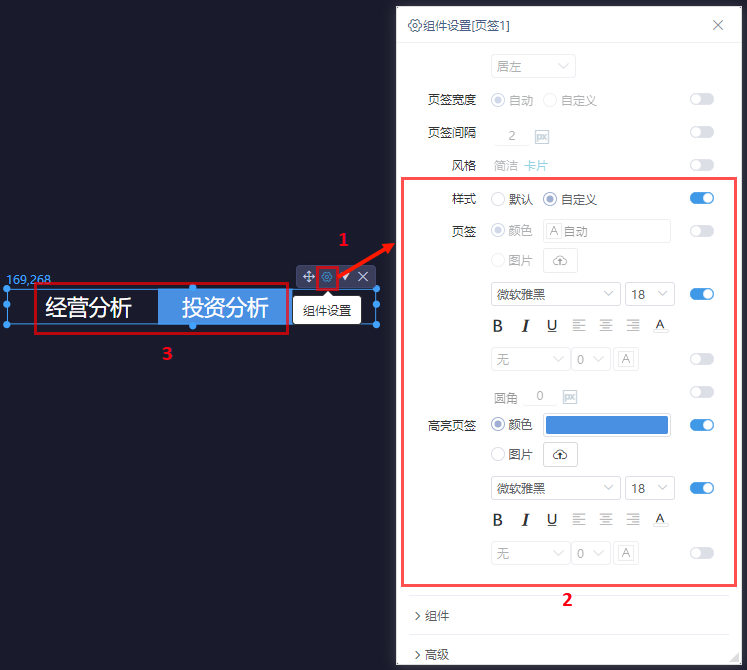
选中页签组件,按需调整页签宽度
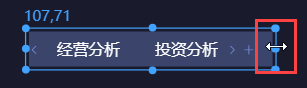
资源复用
经营分析
选中页签“经营分析”,点击组件,选择内置大屏资源:分析报表>system>案例模板Demo>房地产集团经营分析看板,将其拖入到画布区内:
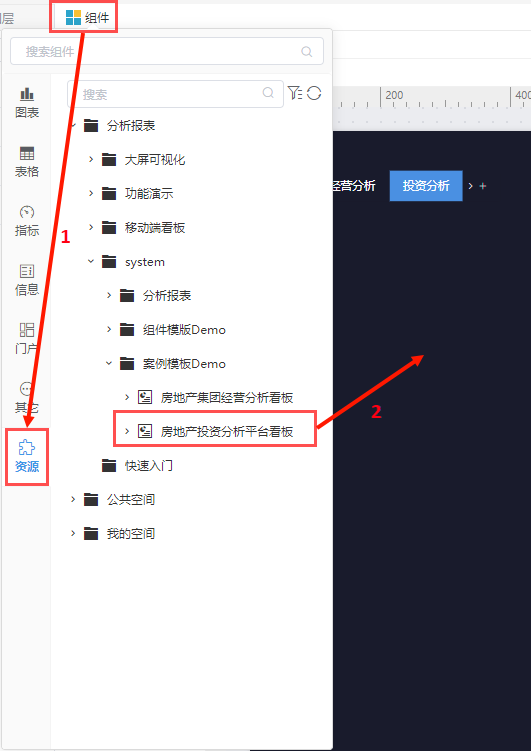
对拖入的资源按需做以下操作:
移除多余组件
点击图层,展开浮动,按需依次选中图层:
(1)标题
(2)标题栏背景
(3)筛选器:年
右键或点击更多,选择移除
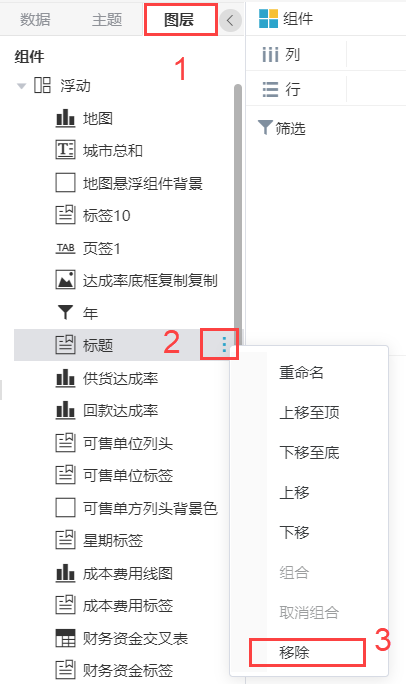
组件组合
鼠标框选剩余组件,右键点击组合,合成组合1
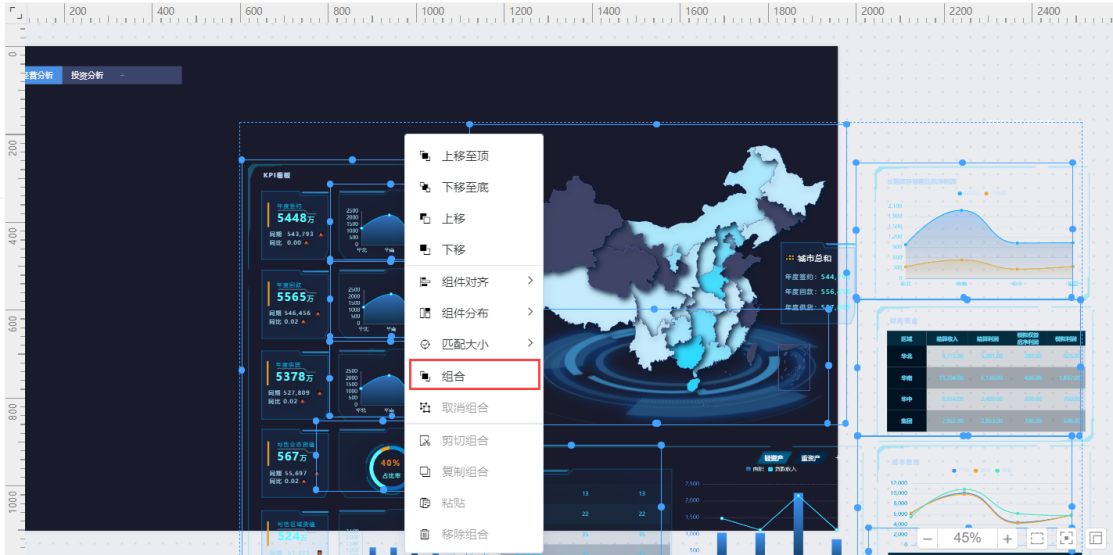
调整资源位置
选中组合,按需将组合1调整至合适位置
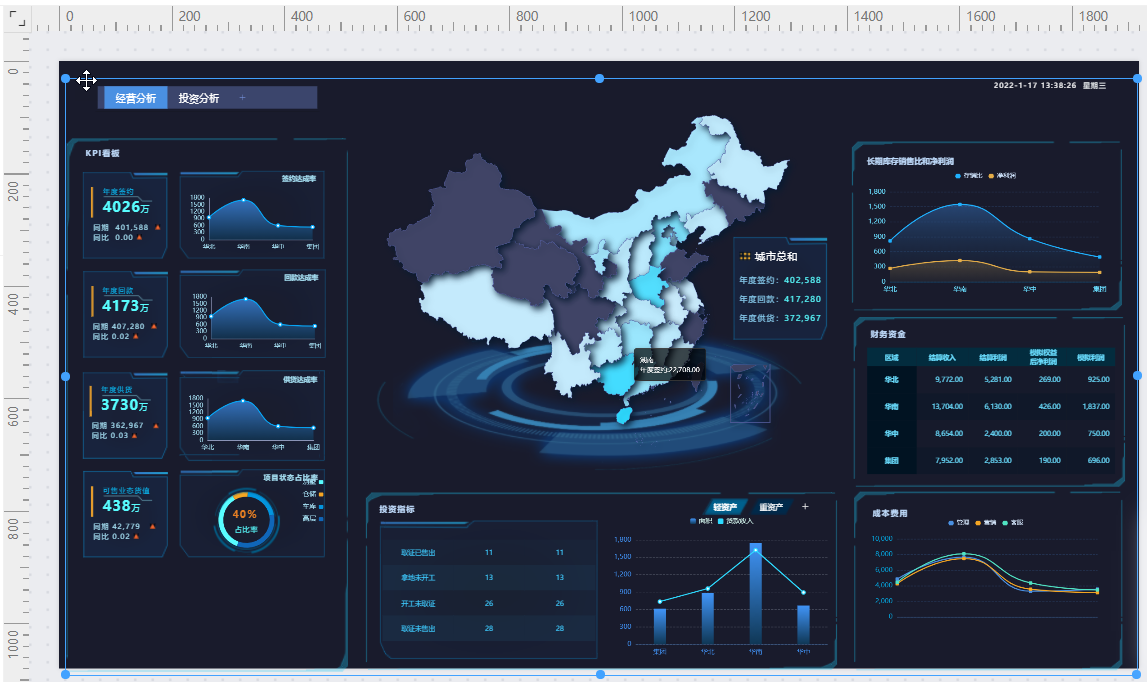
页签绑定组件
选中页签:经营分析,点击更多,选择绑定组件:绑定组合1及其相关组件
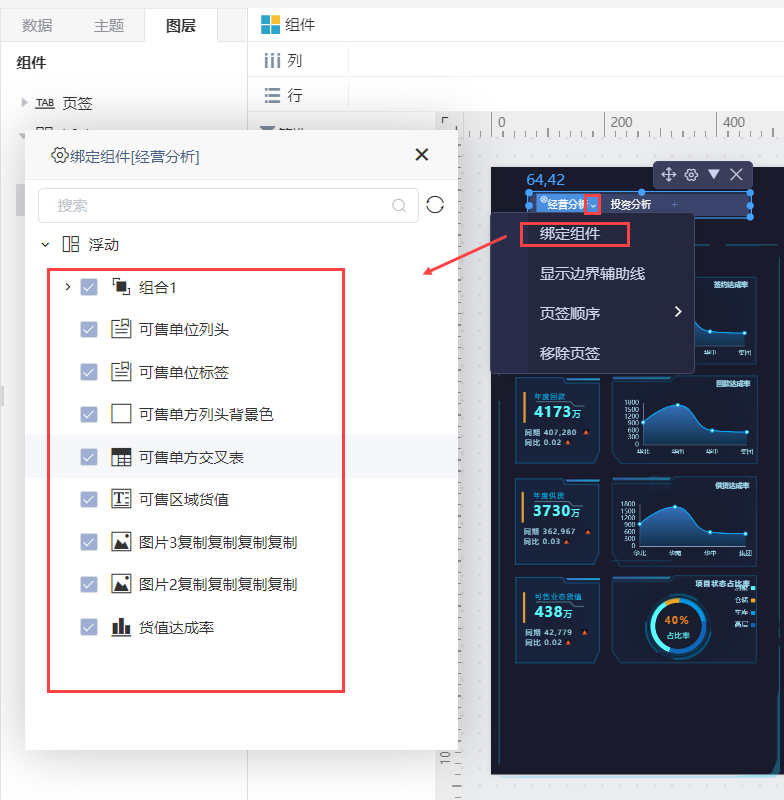
投资分析
选中页签“投资分析”,点击组件,选择内置大屏资源:分析报表>system>案例模板Demo>房地产投资分析平台看板,拖入到画布区:
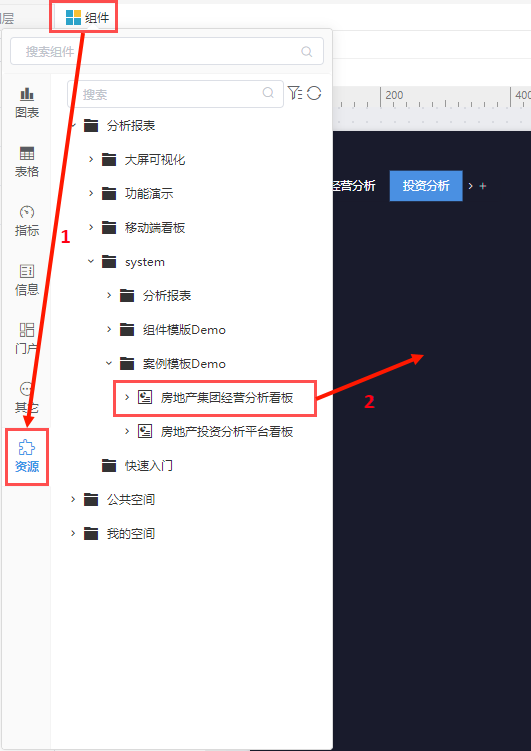
对拖入的资源按需做以下操作:
移除多余组件
点击图层,展开浮动,按需依次选中图层:
(1)页面左上角标题
(2)顶部标题背景
(3)图片8、图片9、图片10
(4)筛选器:年
(5)文本9、文本10
右键或点击更多,选择移除
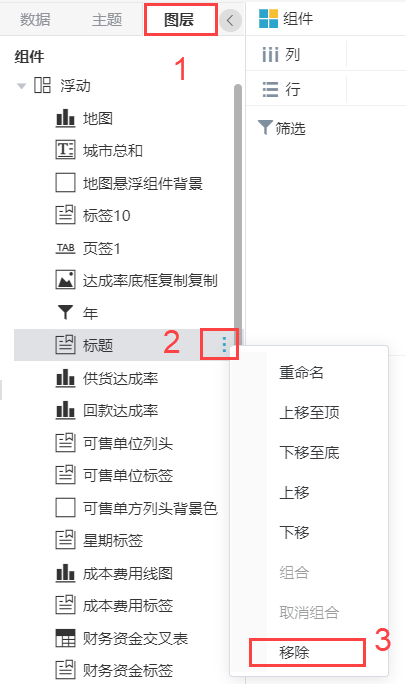
组件组合
鼠标框选剩余组件,右键点击组合,合成组合2
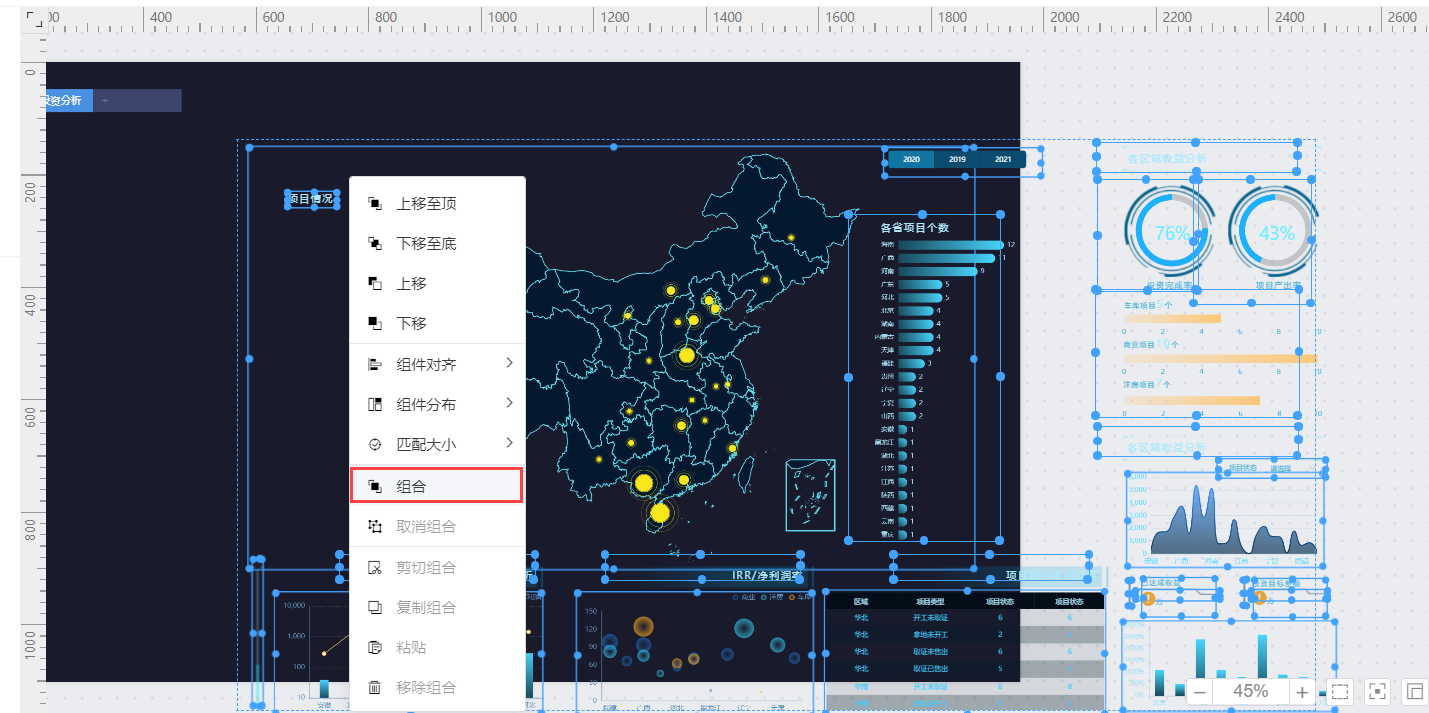
调整资源位置
选中组合,按需将组合2调整至合适位置
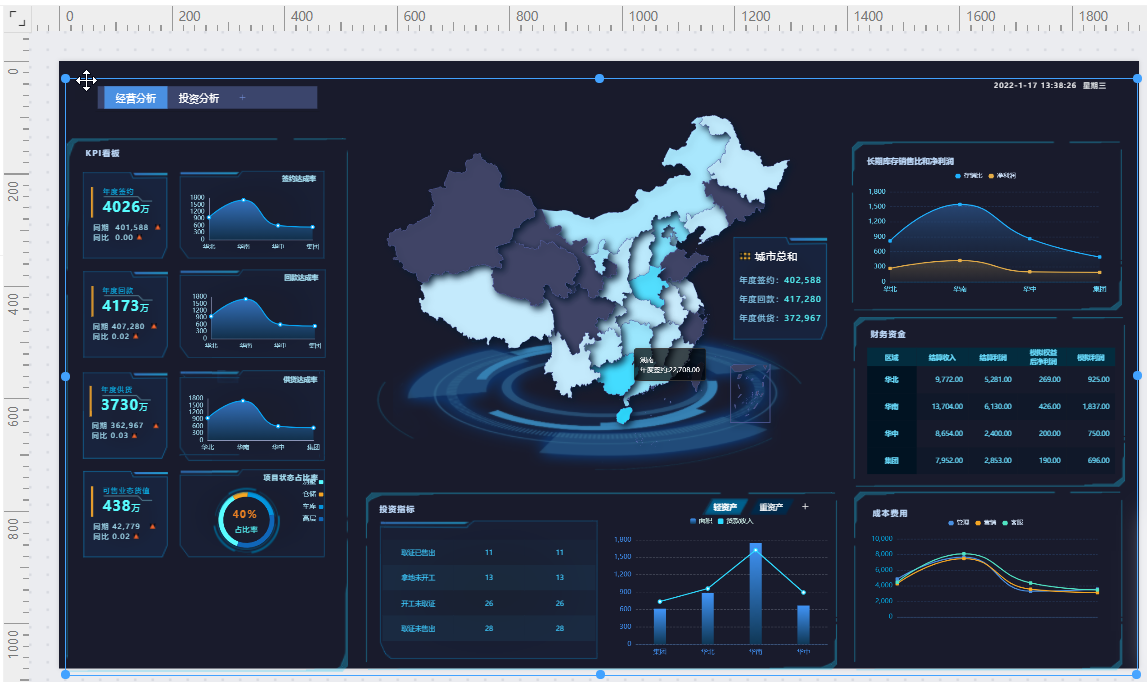
页签绑定组件
选中页签:投资分析,点击更多,选择绑定组件:绑定组合2
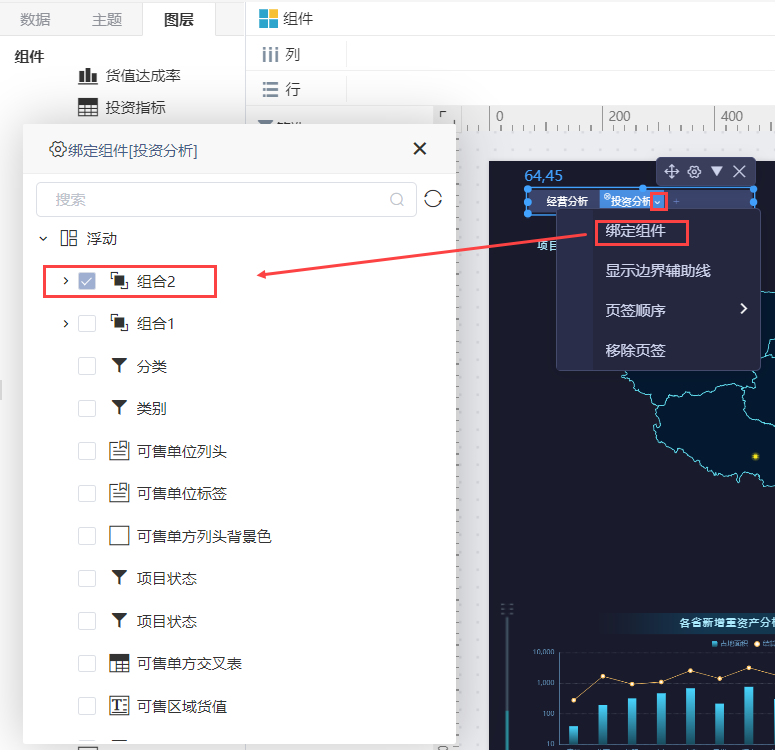
预览
组件资源完成复用设置后,点击预览,即可查看相关效果:
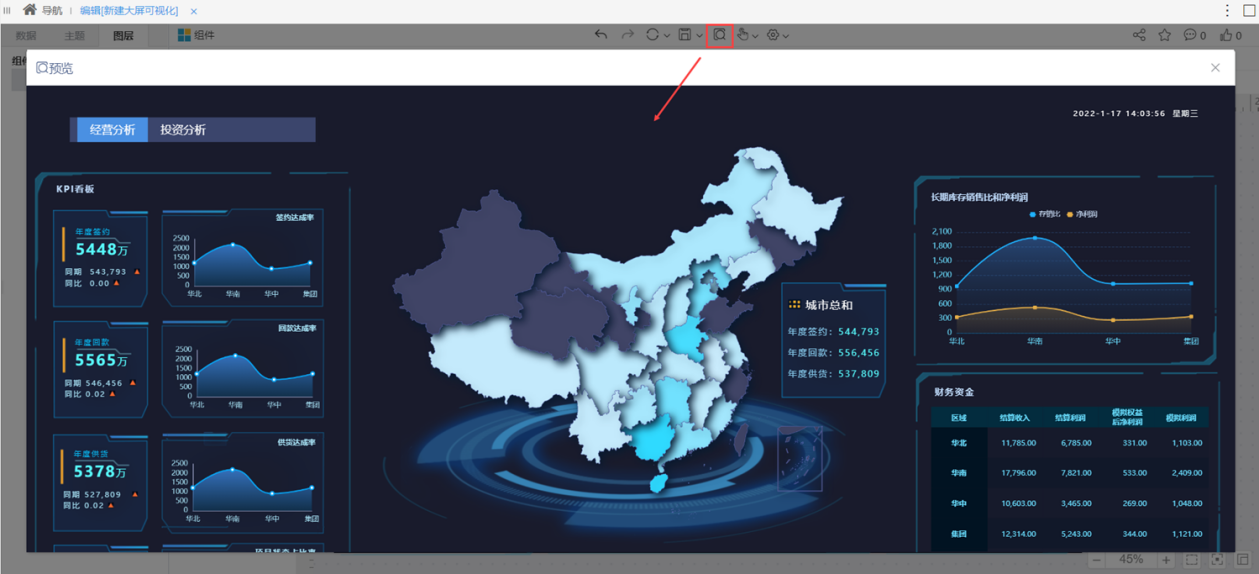
4、保存查看
(1)工具栏点击保存,名称为快速创建大屏可视化
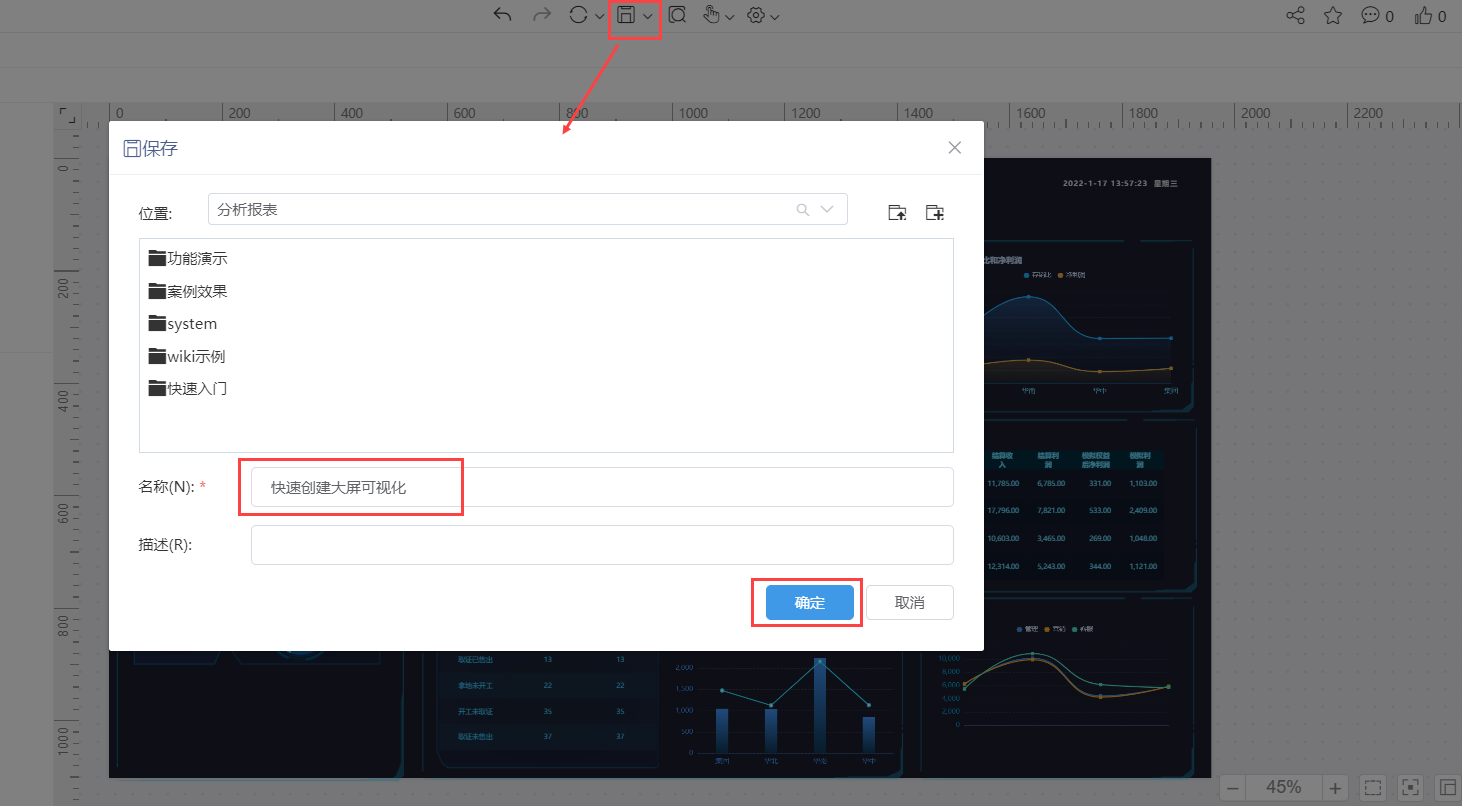
所保存路径下可看到相关资源
Smartbi可视化大屏不仅简单,颜值还高。最新,Smartbi更新到了Smartbi V10.5版本。除了可视化大屏,还增加了一站式指标管理、对话式分析等功能。想要了解更多的干货,可以蹲蹲云端直播噢。

新一代商业智能BI工具
覆盖传统BI、自助BI、现代BI不同发展阶段,满足企业数字化转型的多样化需求





























